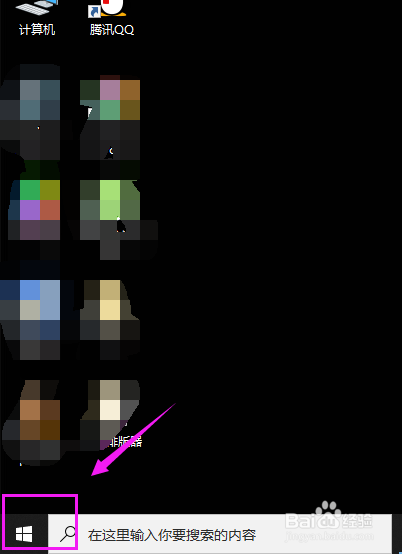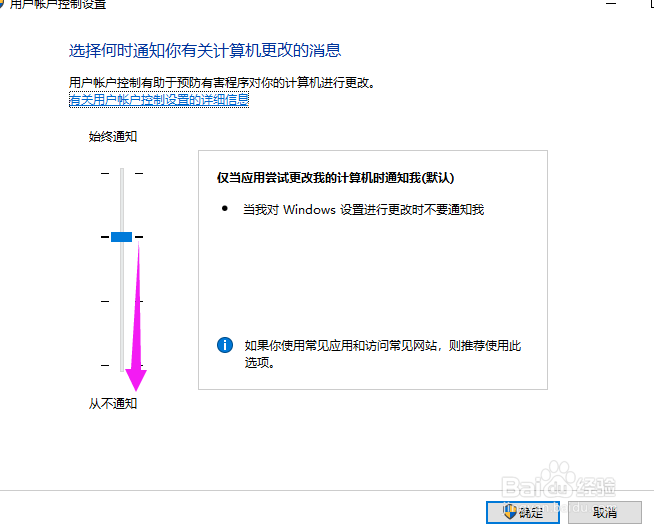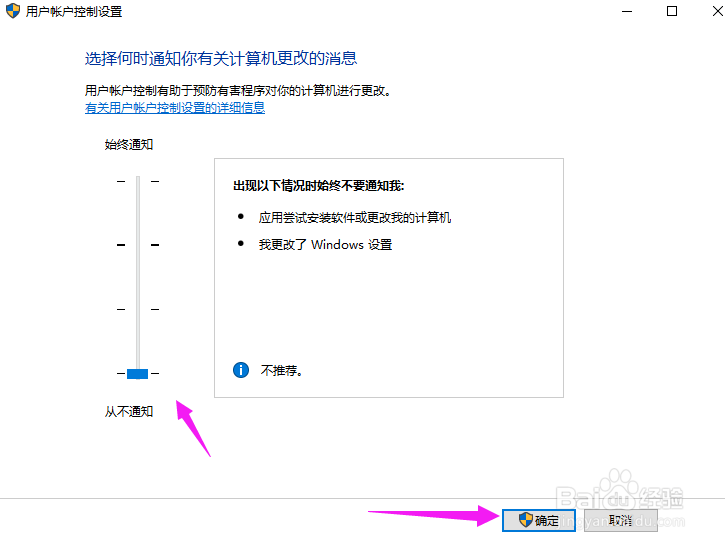Win10打开软件时老是弹出提示窗口怎么取消
1、打开电脑点击左下角的"开始"按钮
2、找到"Windows系统"
3、在找到"Windows系统"中找到"控制面板"
4、在右上角的"类别"中选择"大图标"
5、点击"安全和维护"
6、点击"更改用户账户控制设置"
7、然后将下方的滚动按钮滑动到最底部
8、滑动到最底部的时候,点击下方的"确定"即可
声明:本网站引用、摘录或转载内容仅供网站访问者交流或参考,不代表本站立场,如存在版权或非法内容,请联系站长删除,联系邮箱:site.kefu@qq.com。
阅读量:75
阅读量:89
阅读量:64
阅读量:29
阅读量:82